Në shumë forume, ekziston një kufi për vendosjen e fotove në mesazh. Për ta kapërcyer këtë ndalim, përdoruesit kombinojnë shumë imazhe në një. Kjo teknikë e kombinimit të disa imazheve në një përdoret për të krijuar kolazhe.

Është e nevojshme
kompjuter, Adobe Photoshop
Udhëzimet
Hapi 1
Hapni Adobe Photoshop dhe zgjidhni New nga menuja File. Në dritaren zbritëse, vendosni gjerësinë dhe lartësinë e dokumentit të ri në pixel ose centimetra. Bettershtë më mirë të vendosni përmasat më të mëdha në mënyrë që të mund të provoni disa mundësi për kombinimin e fotove.
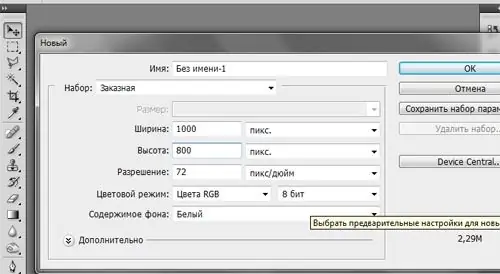
Hapi 2
Pasi të krijohet dokumenti i ri, kthehuni te menuja File dhe zgjidhni komandën Open. Gjeni një dosje me fotografi, mbani të shtypur tastin Ctrl dhe klikoni mbi ato imazhe që dëshironi të kombinoni në një. Klikoni "Open" në kutinë e dialogut.
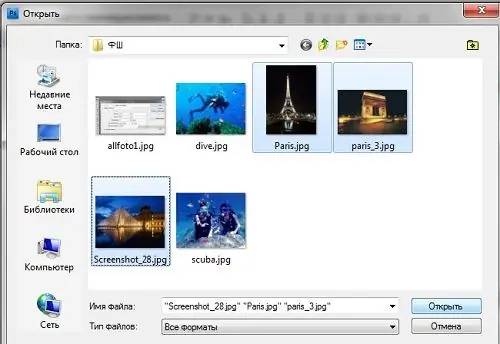
Hapi 3
Në zonën e punës të programit Adobe Photoshop, të gjitha imazhet e zgjedhura për krijimin e një kolazh do të hapen. Duke klikuar në emrin e skedarit në panelin e sipërm, mund të hapni secilën foto me radhë.
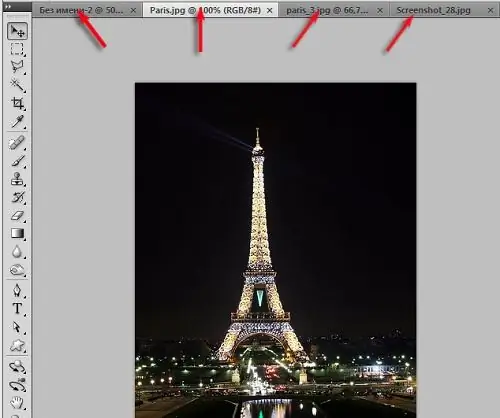
Hapi 4
Zgjidhni Tool Move nga shiriti i mjeteve në të majtë. Ikona e këtij mjeti është në majë të shiritit të mjeteve dhe duket si një shigjetë. Hapni skedarin ku do të gruponi imazhet në një. Përdorni Tool Move për të tërhequr të gjitha imazhet në skedarin e ri. Thjesht mbani të shtypur butonin e majtë të miut dhe tërhiqni imazhin në fushën e bardhë të dokumentit të ri.
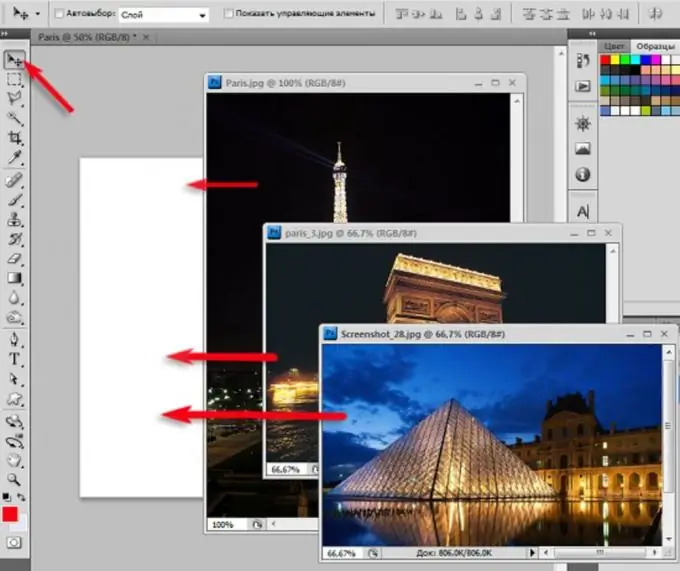
Hapi 5
Vini re se keni një imazh të shtresuar. Sfondi i bardhë dhe imazhet e shumta janë të gjitha në shtresa të ndara.
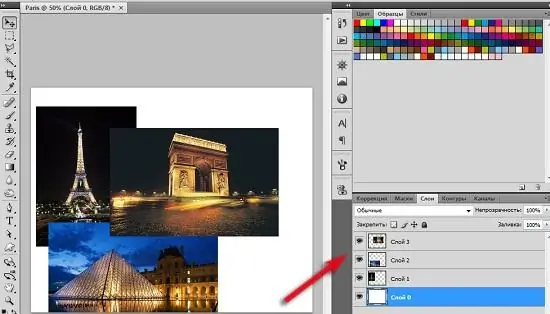
Hapi 6
Duke përdorur të njëjtin mjet lëvizës, zgjidhni rendin e vendosjes së fotove. Provoni mundësi të ndryshme dhe zgjidhni atë që ju përshtatet më shumë.
Hapi 7
Drejtoni madhësinë e fotove. Për ta bërë këtë, thirrni komandën Transformo dhe, duke mbajtur të shtypur butonin Shift, zvogëloni ose zmadhoni imazhin. Mbajtja e shtypur e tastit Shift do t'ju lejojë të ndryshoni madhësinë në mënyrë proporcionale.
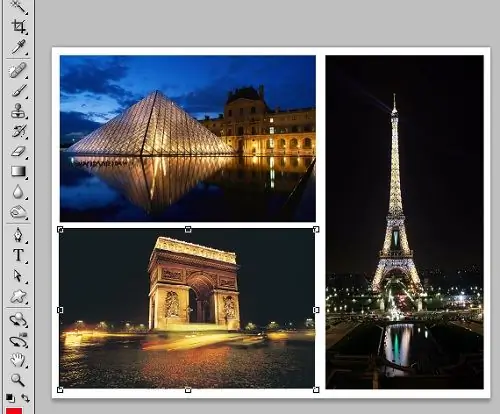
Hapi 8
Tani rrafshoni të gjitha shtresat në një. Për ta bërë këtë, në paletën e shtresave, zgjidhni komandën Flatten Image në dritaren në rënie (kryeni rrafshimin) ose shtypni Shft + Ctrl + E.
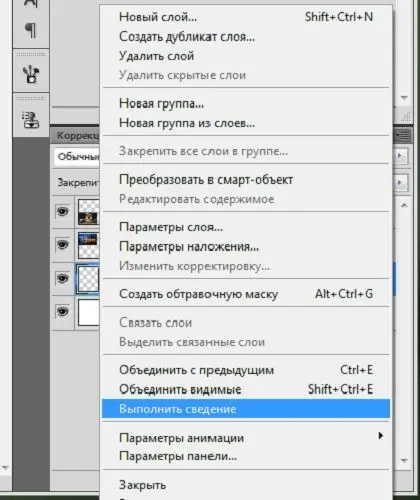
Hapi 9
Nga menuja Image, zgjidhni Image Size dhe vendosni gjerësinë dhe lartësinë e dëshiruar për imazhin e ri. Ruani punën tuaj në formatin që dëshironi.






